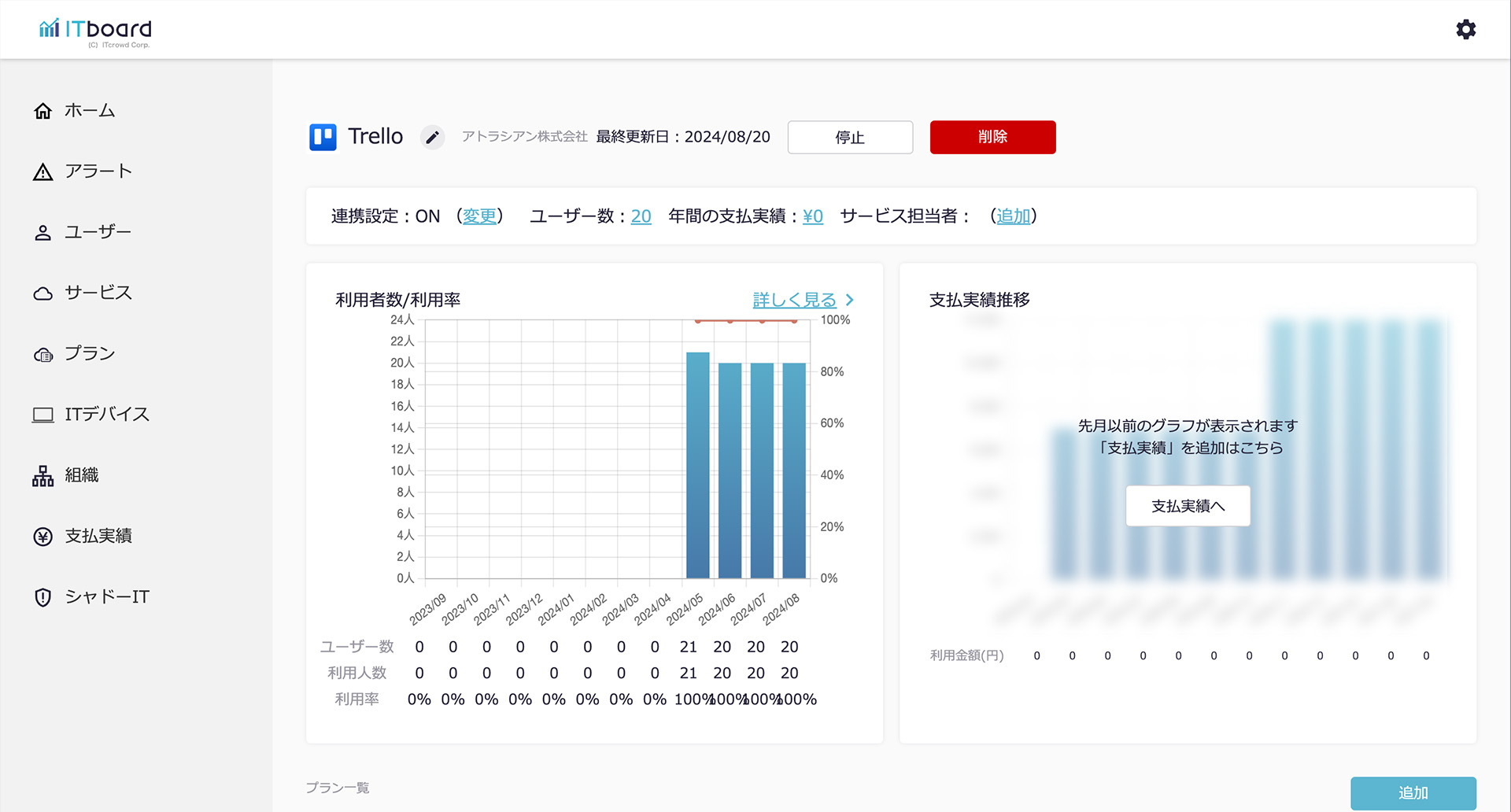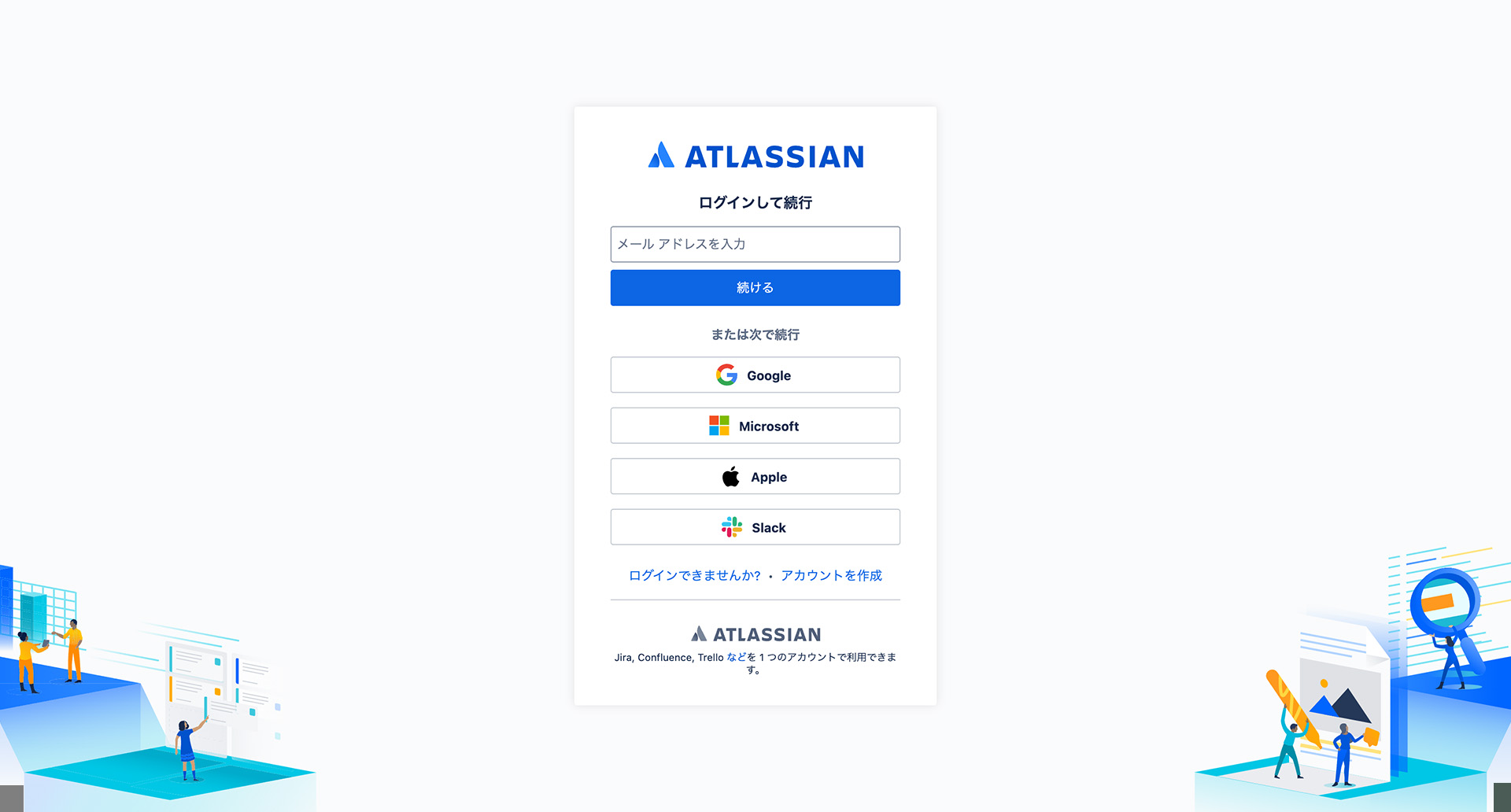サービス連携マニュアル
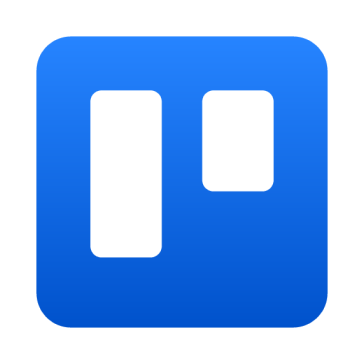
Trelloを連携する
ITboardのアプリ連携ページでTrelloを連携する手順です。
2.組織IDを取得する
ログイン後、『ご利用のアプリ』から『Trello』を選択します。
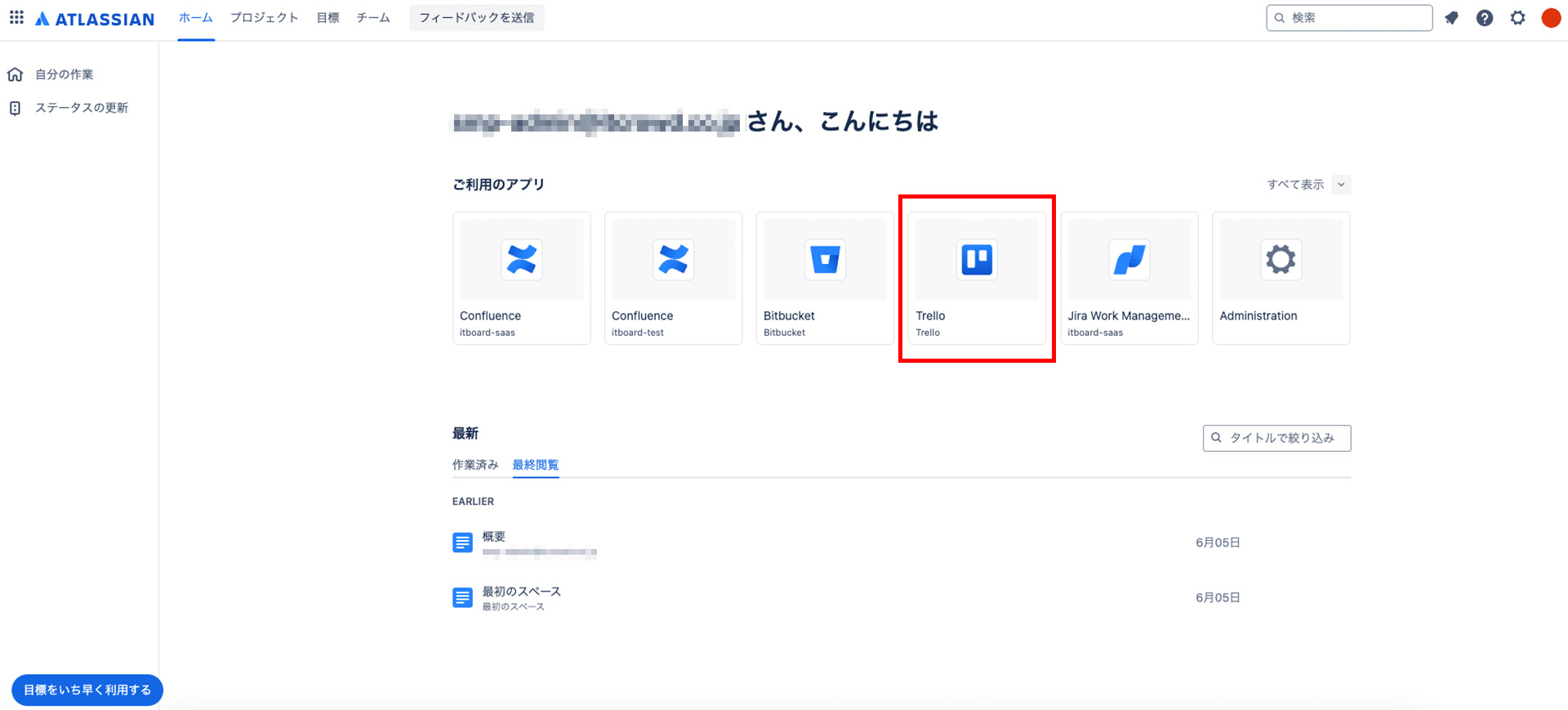
選択後、ブラウザのURLが以下のような形式になりますので、
(組織ID) に該当する文字列をコピーして保管します。
https://trello.com/w/(組織ID)/〜

3.API Key、API Token、API Secretを作成するためにアプリを作成する
API Key、API Token、API Secretを作成するために
https://trello.com/power-ups/adminにアクセスしアプリを作成します。
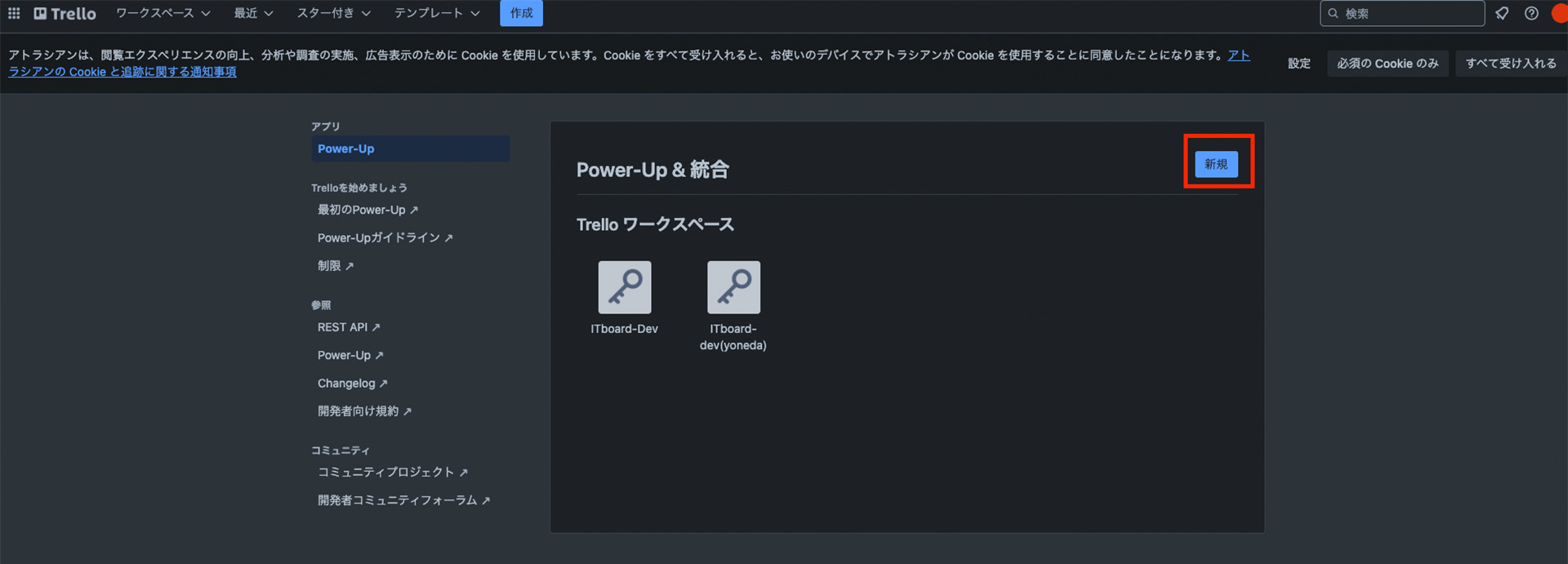
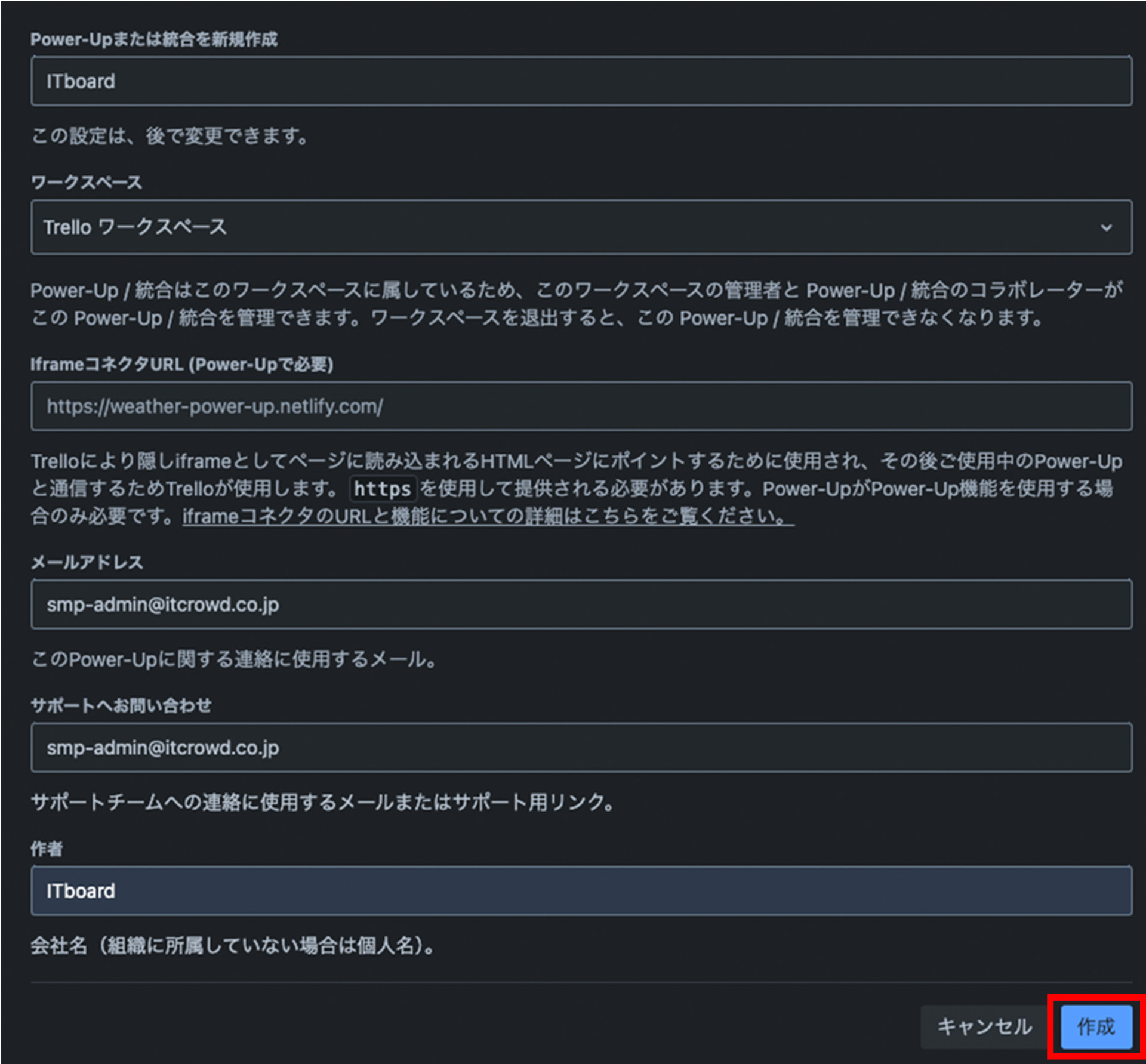
4.APIキーを作成しAPIキーと秘密(API Secret)を取得する
『APIキー』を押下し、『許可されたオリジン』に「https://www.itboard.jp」を追加します。
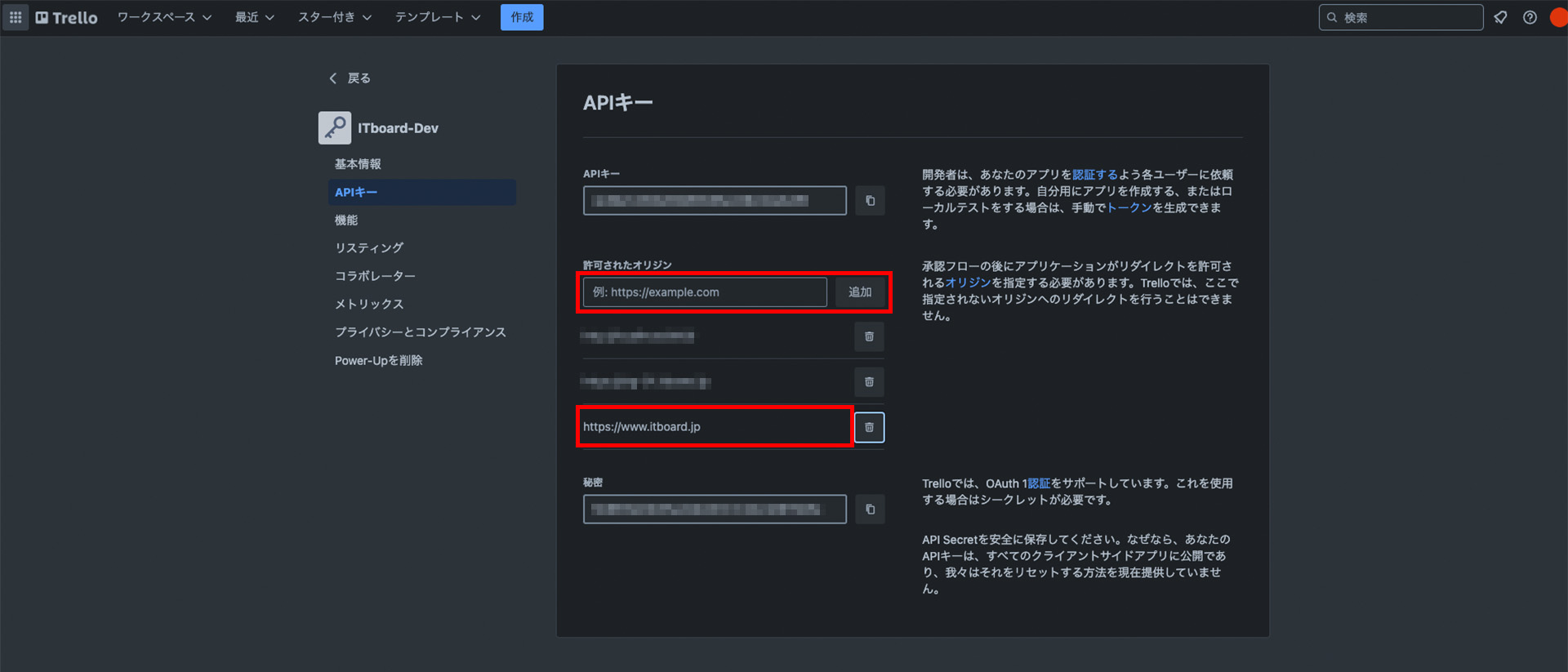
「APIキー」と「秘密」をコピーして保管します。
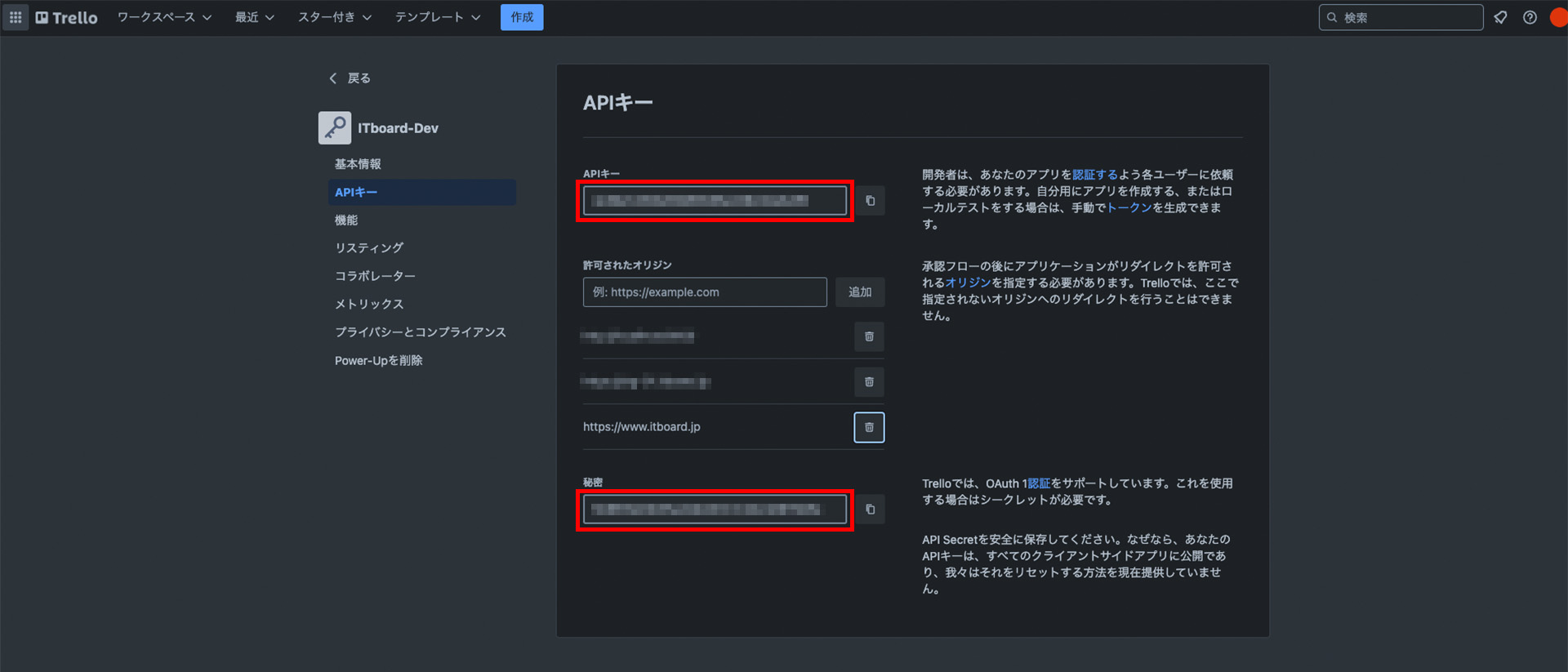
5.APIトークンを取得する
『トークン』 > 『許可』を押下すると「APIトークン」が表示されるのでコピーをして保管します。
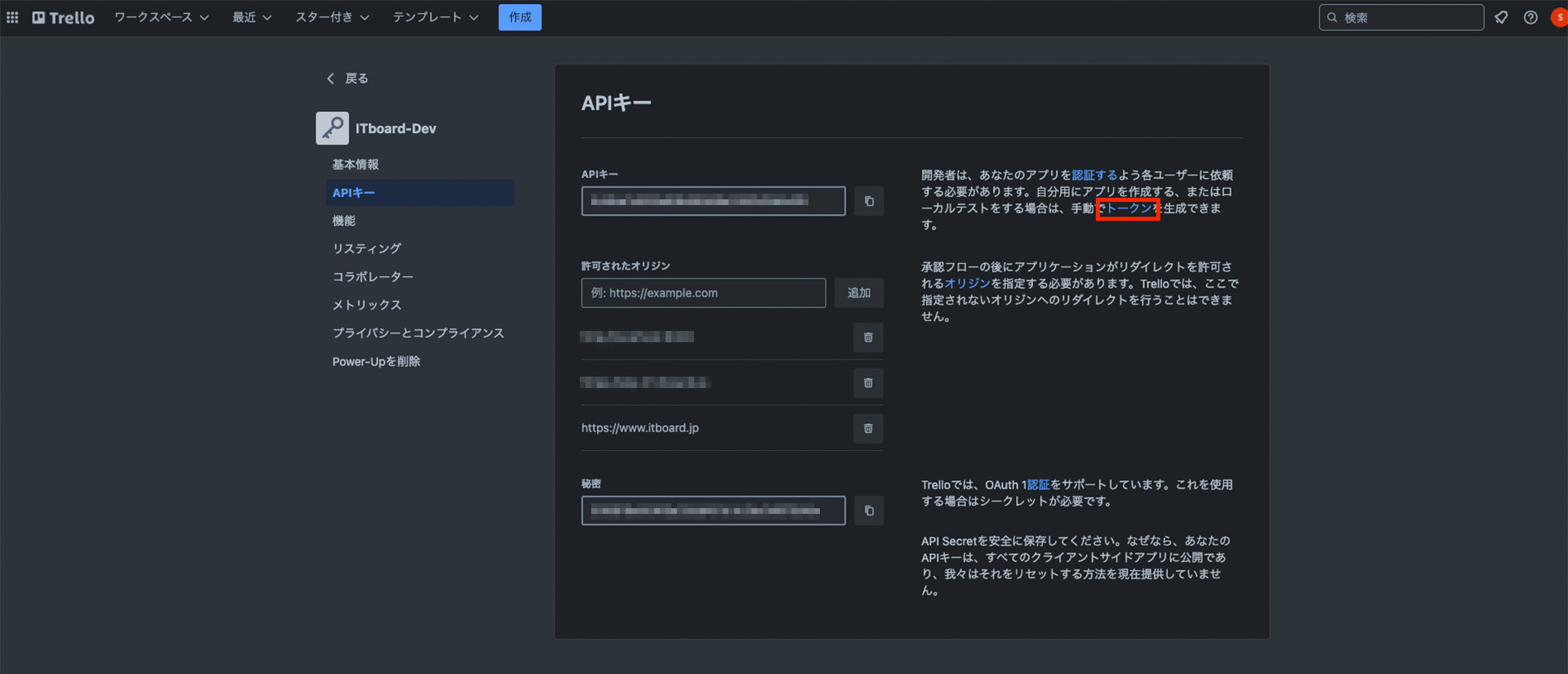
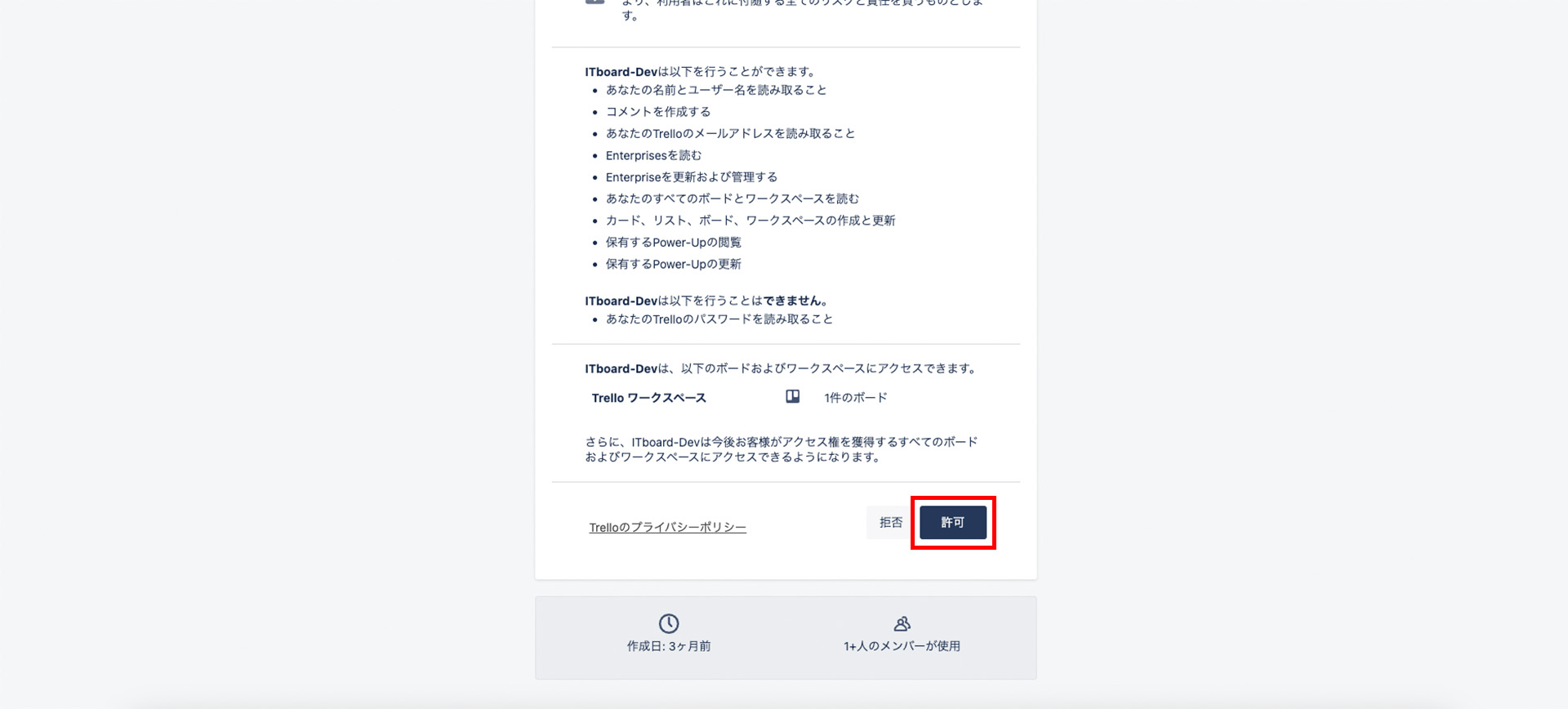

6.ITboardでサービス選択からTrelloを追加する
ITboardのサイドメニューから『サービス』を選択し、『サービスを追加』ボタンを押下します。
その後、下画像のようなモーダルが出現しますので、入力欄にサービス名である「Trello」と入力します。
出てきた検索結果から『Trello』を選択します。
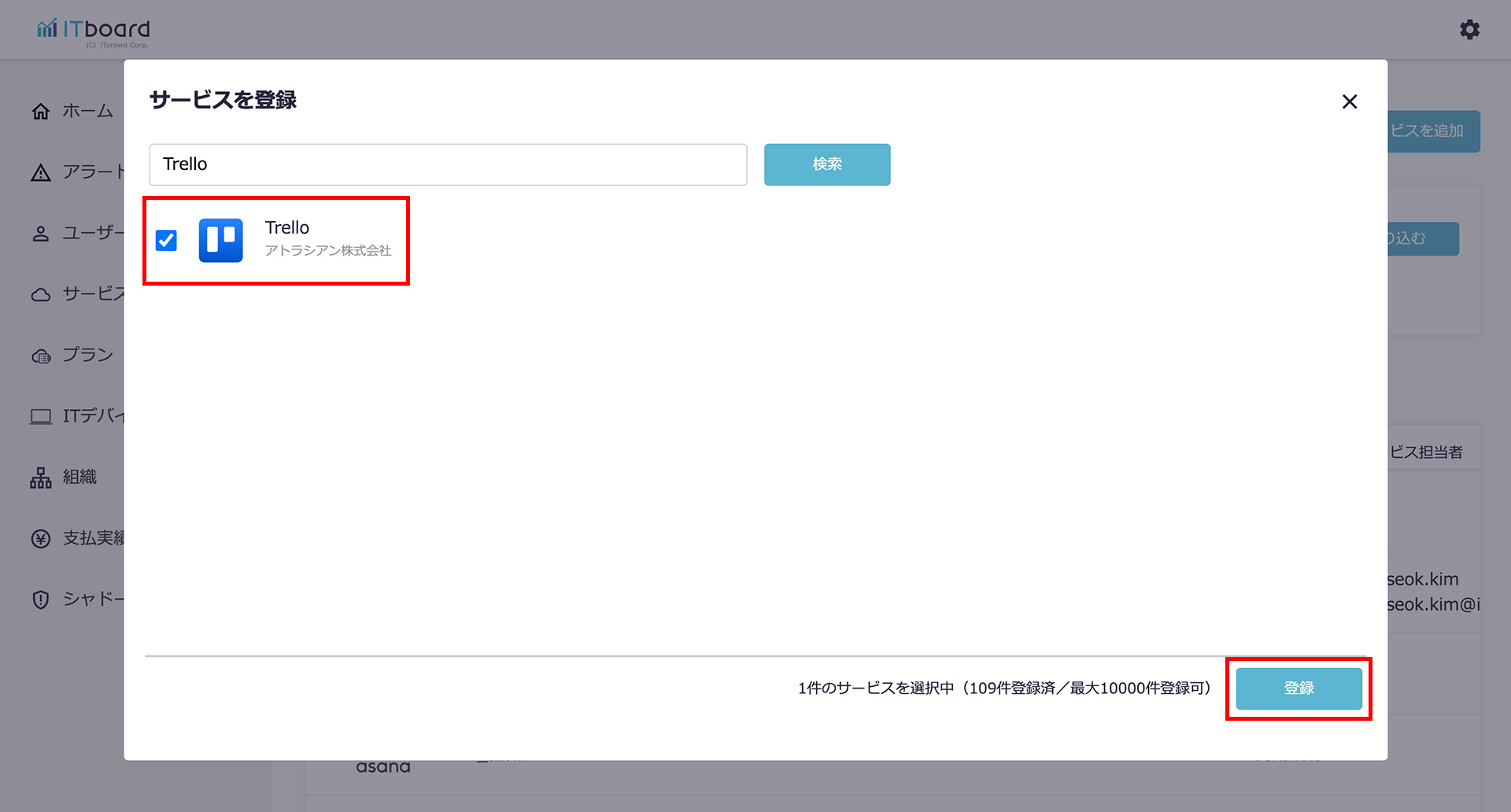
登録確認のモーダルが出現するので、『登録』ボタンを押下します。
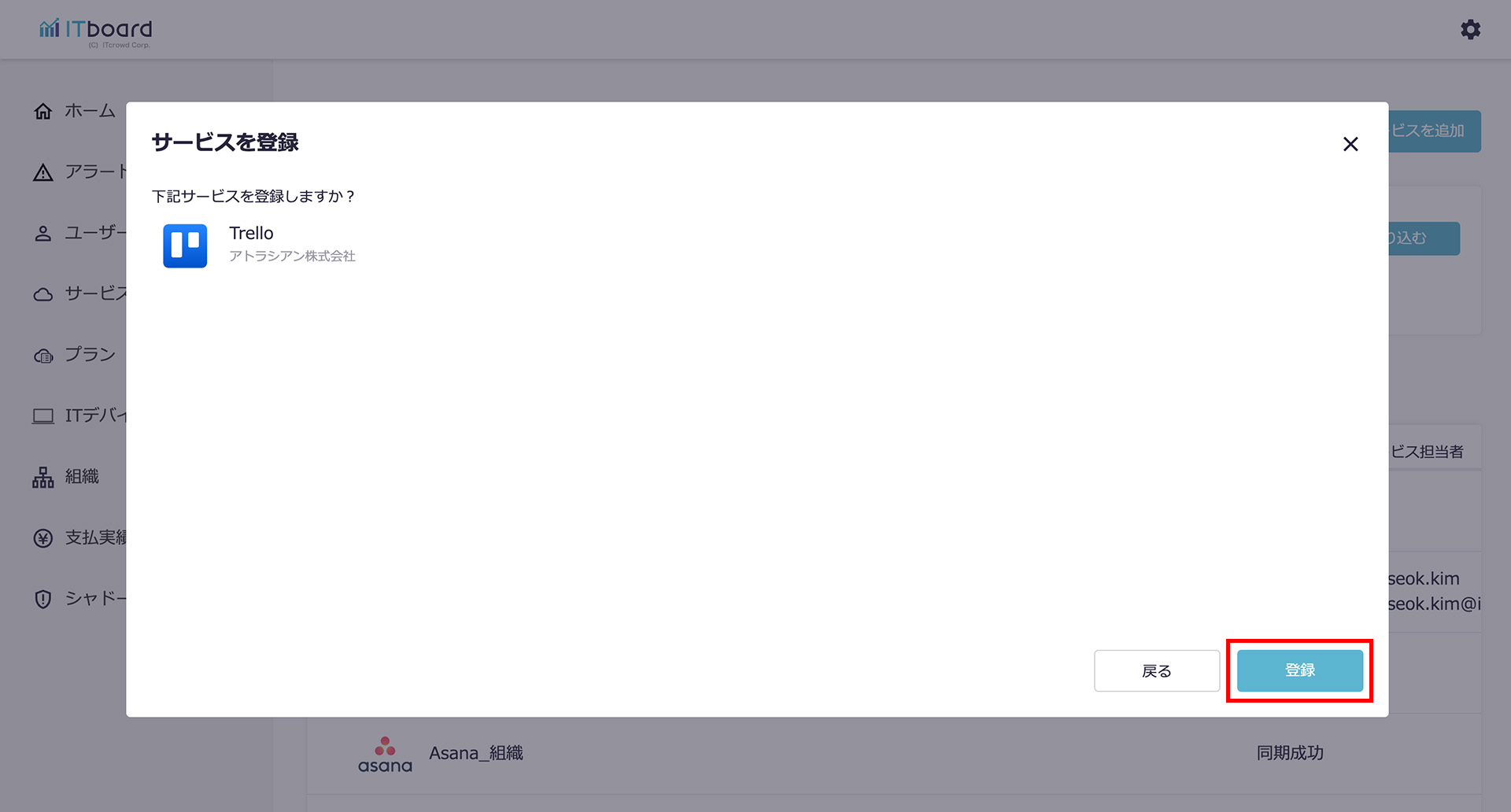
サービス詳細画面に遷移しますので、サービス連携を行いましょう。
7.ITboardでサービス詳細からサービス連携を行う
連携設定の『変更』リンク、または『連携設定へ』ボタンを押下します。
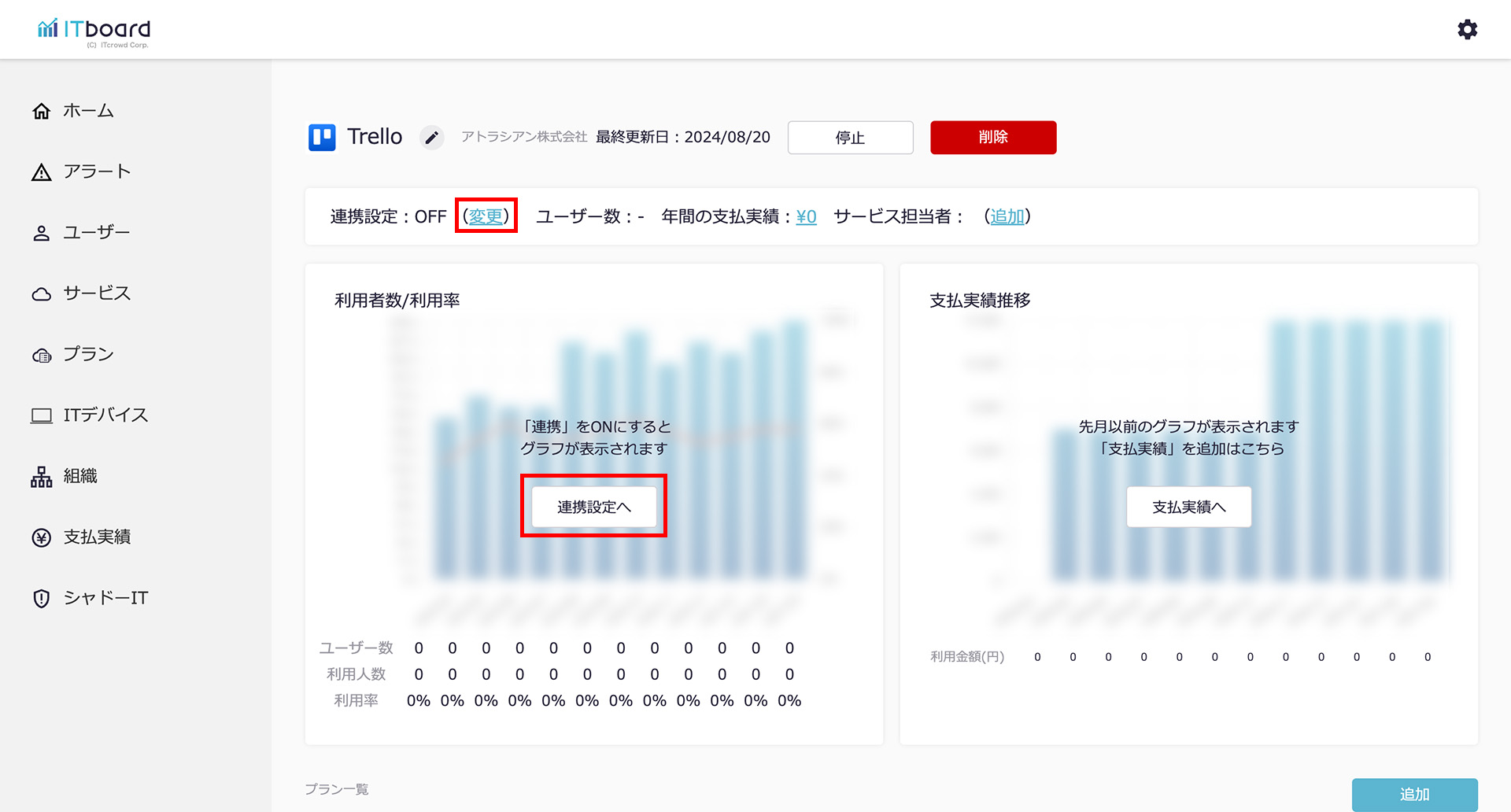
Trelloの連携設定モーダルが出現するので、先の手順で保管していた
「組織ID」、「API Key」、「API Secret」、「API Token」を入力し『設定』ボタンを押下します。
※「組織ID」は「2.組織IDを取得する」でコピーした「組織ID」を入力してください。
※「API Key」は「4.APIキーを作成しAPIキーと秘密(API Secret)を取得する」でコピーした「APIキー」を入力してください。
※「API Token」は「5.APIトークンを取得する」でコピーした「APIトークン」を入力してください。
※「API Secret」は「4.APIキーを作成しAPIキーと秘密(API Secret)を取得する」でコピーした「秘密」を入力してください。
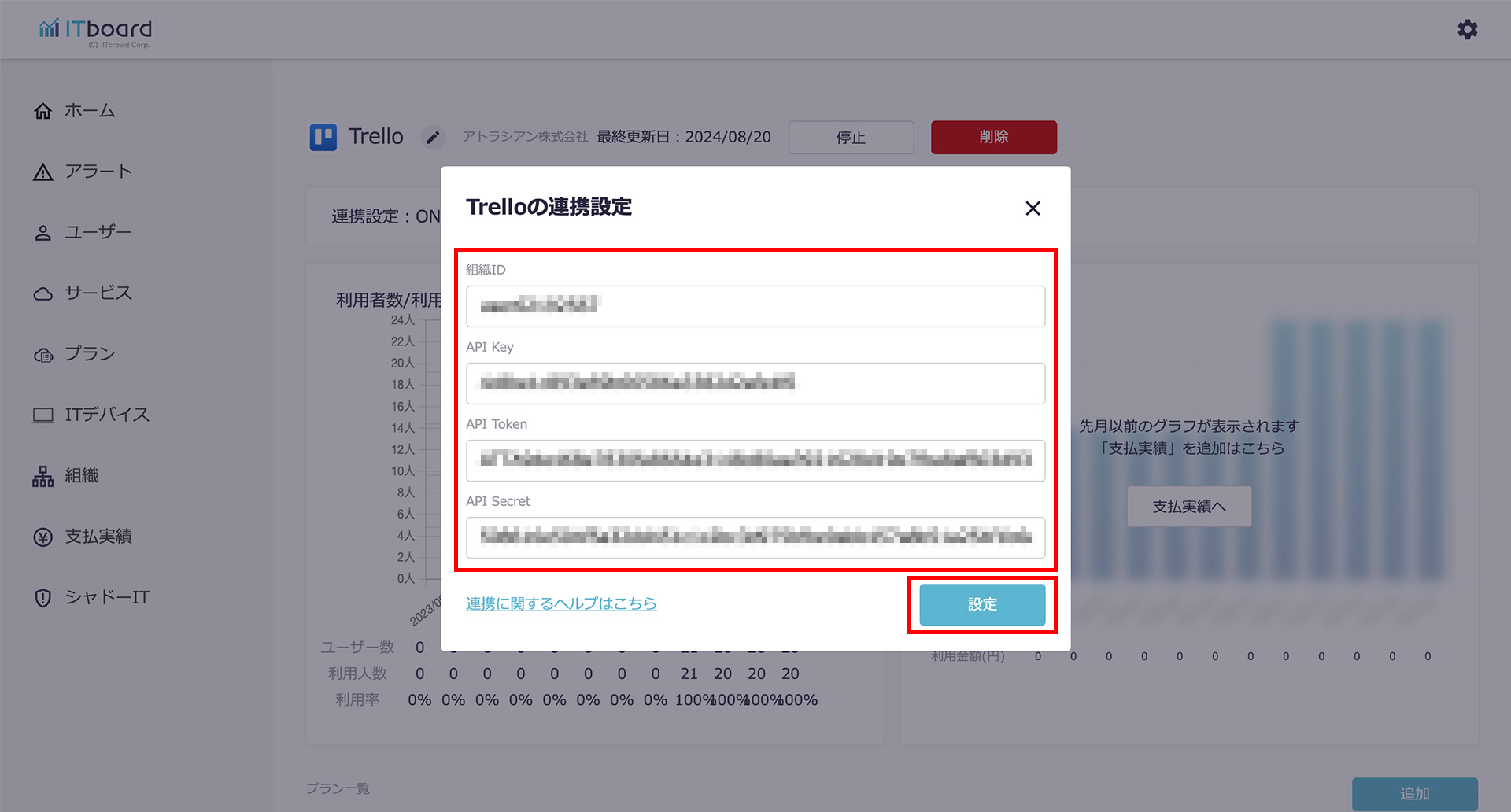
8.ITboardとTrelloが連携される
ITboardのサービス詳細画面に戻りますので、そこで「連携設定: ON」になり、「利用者数/利用率」のグラフが見られるようになっていれば、連携成功です。